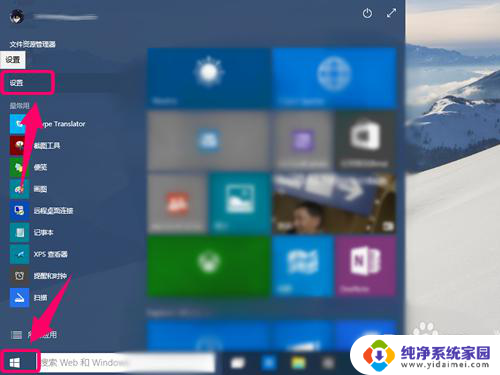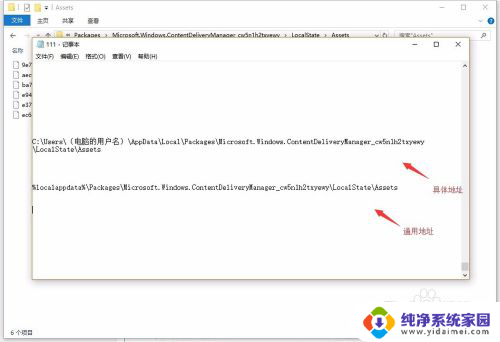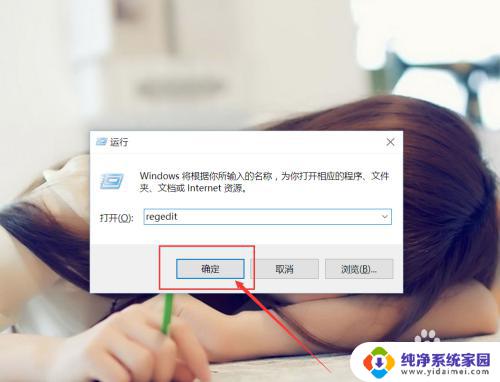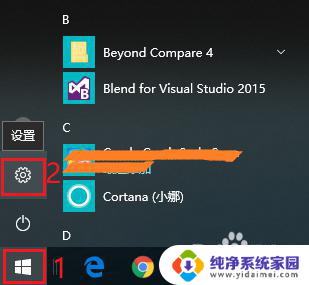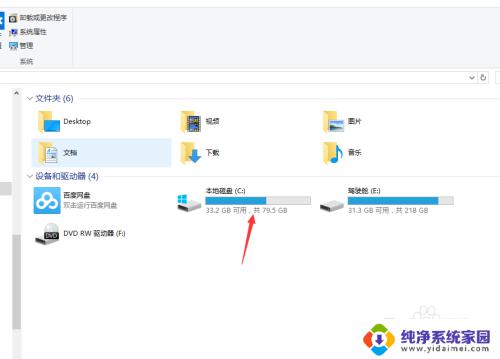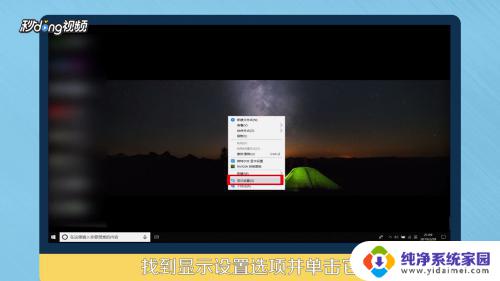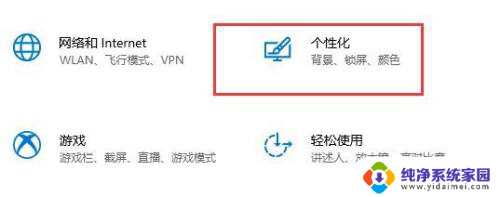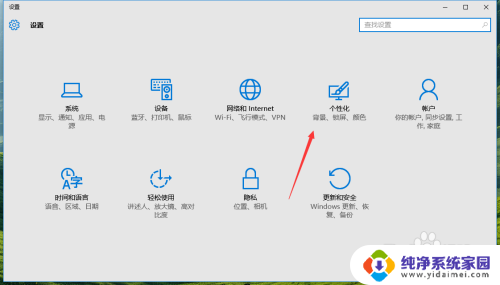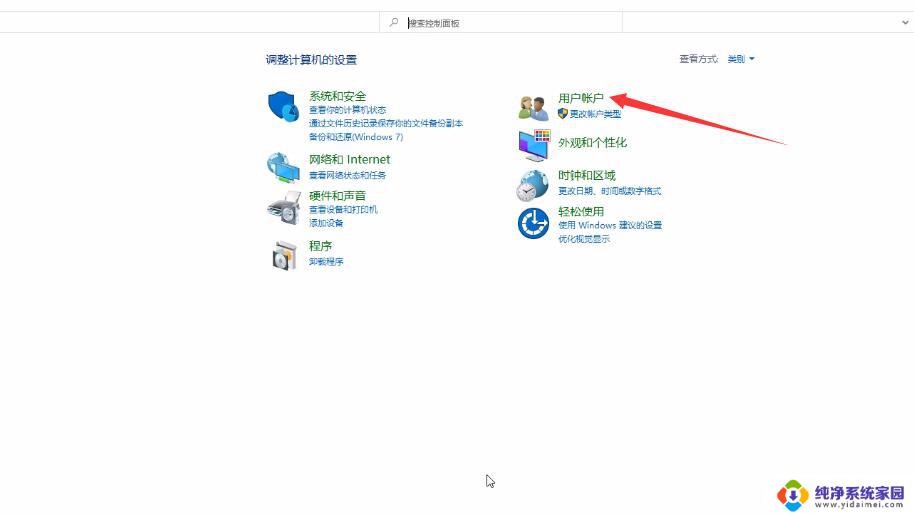怎样换锁屏图片 Win10如何自定义锁定屏幕背景图片
更新时间:2024-08-09 10:43:38作者:yang
Windows 10系统中,我们经常会使用到锁屏功能来保护我们的电脑信息安全,而在每次锁定屏幕时,系统默认会显示一张背景图片。但是有时候我们可能会感到这些默认图片过于单调,想要自定义更个性化的锁定屏幕背景图片。怎样才能实现这一操作呢?在Windows 10系统中,我们可以通过简单的设置来更改锁定屏幕的背景图片,让我们的电脑焕然一新。接下来让我们一起来探讨一下Win10如何自定义锁定屏幕背景图片的方法。
方法如下:
1、win10电脑原来锁屏时的图片默认是这样的。

2、登录电脑系统后,在桌面点击【鼠标右键】——【个性化】
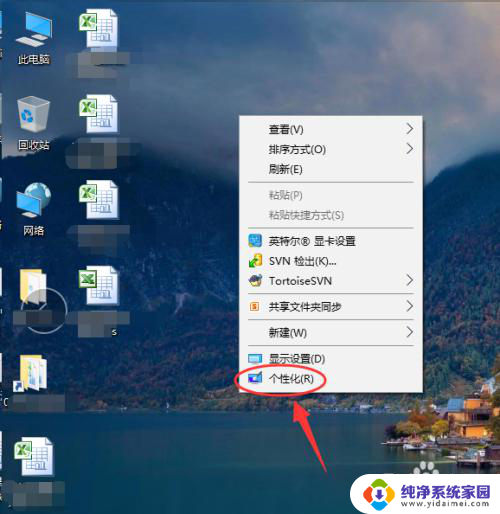
3、选择右边的【锁定屏幕】
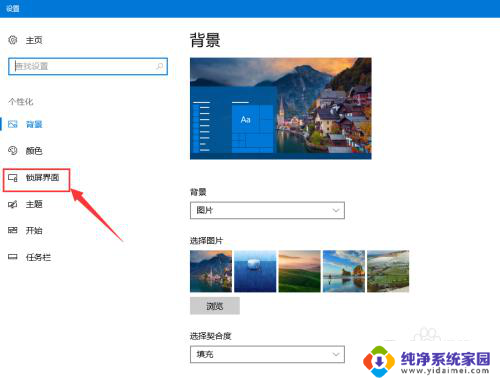
4、点击下拉框,选择锁定屏幕的图片类型。
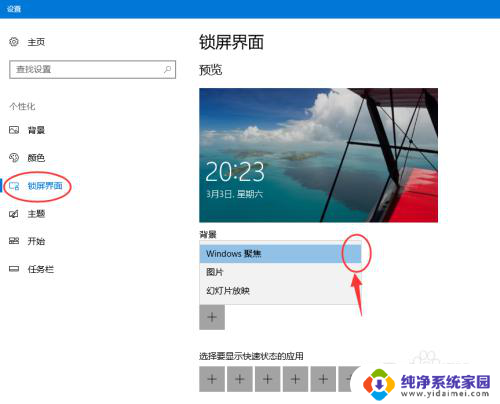
5、然后选择系统自动的图片做为锁屏图片。
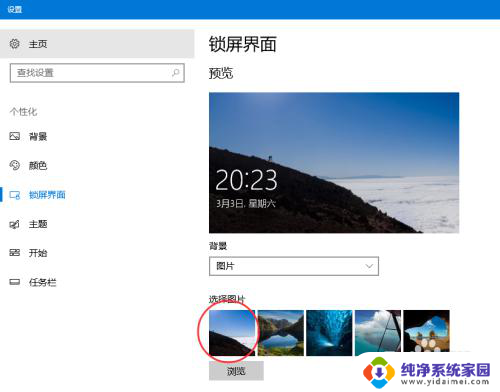
6、或者从本地图片相册进行选择锁屏图片。
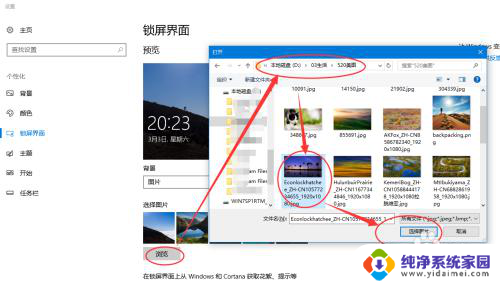
7、这样,就设置更换了win10电脑的锁屏图片。

以上就是如何更改锁屏图片的全部步骤,如果有任何疑问,请参考小编的操作步骤,希望对大家有所帮助。